ドキュメントルートフォルダについて
FileBlogでユーザーに公開する、トップレベルのフォルダが、「ドキュメントルートフォルダ」です。
FileBlogのインストール当初はC:\share など、ローカルドライブの空のフォルダをドキュメントルートとして設定して、少数のファイルをコピーして動作確認を行うことをお勧めします。
※実際の運用では、多数のファイルが登録された既存フォルダをドキュメントルートに設定することになると思います。
ドキュメントルートフォルダの設定変更
[設定手順]
1. 管理ツールを起動します
スタートメニューから「プログラム」→「Teppi Technology」→「FileBlog 3.0」→「FileBlog3.0 管理ツール」で起動してください。
2. 基本設定 > ドキュメントルートを開きます
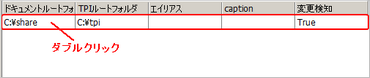
変更したいドキュメントルートをダブルクリックします。
3.「ドキュメントルートフォルダ」に対象フォルダのパスを指定して「OK」を押します。
注意 : ドキュメントルートフォルダとして、リモートフォルダ(ネットワークドライブ上のフォルダ)を設定する場合には、「リモートコンピューターの共有フォルダを公開する」も合わせてお読みください。
※必要に応じて、他のパラメータも変更します。
| • | ドキュメントルートフォルダ ・・・ ドキュメントルートに設定するフォルダを指定します。(規定値はC:\ProgramData\fileblog_data\DocRoot) |
| • | TPIルートフォルダ ・・・ プレビュー画像や、テキスト抽出ファイルを保存する場所を指定します。(規定値はC:\ProgramData\fileblog_data\Preview) |
※TPIルートフォルダは、すべてのユーザーが読み取り可能なフォルダでなければなりません。また、ドキュメントルートフォルダ以下のフォルダには設定できませんので、注意してください。
| • | エイリアス ・・・複数のドキュメントルートを設定する場合は、ドキュメントルートを区別するためのエイリアスを、半角英数文字列で指定する必要があります。ドキュメントルートが1つだけの場合は省略することができます。 |
| • | Caption ・・・ エイリアスに日本語を使用したい場合はCaptionで指定します。省略した場合は、エイリアス名が代わりに使用されます。(ただし、エイリアス名が省略されるときには、ドキュメントルートフォルダ名となります。) |
| • | patterns ・・・ ドキュメントルートパターンを設定します。直接ファイルを開く場合や、ショートカットファイル(.lnk)を開くときに使用します。※直接ファイルオープン機能はオプション機能です。 |
3. サービスを再起動します
通常は、ドキュメントルートの設定画面を、「OK」ボタンで閉じた際に自動再起動を促すダイアログが表示されます。ここでは、手動で再起動する方法について説明します。
管理ツール > 通常運用ツール > サービス確認・起動・終了を開きます。
Fb3IndxerサービスとFb3Apacheサービスを停止します。
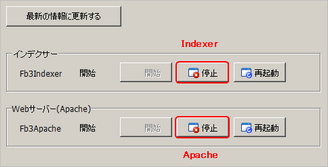
Fb3Indxer サービスと Fb3Apache サービスを開始します。
以上で完了です。(「再起動」でも同じです。)
| • | ドキュメントルートフォルダの設定変更後は、新しいドキュメントルートについて、検索インデックスの再構築を手動で実施してください。 |
| • | 旧ドキュメントルートの検索インデックスの登録を解除するには、新しいドキュメントルートの検索インデックスを構築する前に、インデックスの初期化を行ってください。 |
| • | 再構築が完了するまでは、キーワード検索してもヒットしません。また画像やオフィス文書ファイルのプレビューも表示されません(画像一覧もプレビューではなくアイコンで表示されます)。 |
| • | 再構築の進捗状況を確認するには、FileBlog画面下部にある「システム設定」→「インデックスの構築状況」で確認できます。 |
複数のドキュメントルートを設定する
他の公開フォルダが、別のドライブにある場合などに、ドキュメントルートを複数設定することで一元管理することが出来ます。
| • | 1つ目のドキュメントルートのエイリアスを設定します。 |
FileBlogでは相対パスによってファイルにアクセスするため、2つ以上のドキュメントルートを設定するには、alias(エイリアス)を設定する必要があります。
| • | 2つ目以降のドキュメントルートの設定 |
「管理ツール」→「基本設定」→「ドキュメントルート」の「追加」タブをクリックします。
設定方法は1つ目のドキュメントルートの設定と同様です。
[注意事項]
| • | それぞれのドキュメントルートは互いに独立した別々のフォルダである必要があります。いずれかのドキュメントルートのサブフォルダ以下に別のドキュメントルートがあってはなりません。 |
| • | 複数のドキュメントルートを有効にするには、対応するTPIルートフォルダとエイリアスが必須かつ、ユニークである必要があります。また、TPI ルートフォルダは実際に存在しているフォルダでなければなりません。 |
| • | 2つ目以降のドキュメントルートを設定すると、今までのドキュメントルートの上に、仮想の親フォルダ「トップ」(バーチャルドキュメントルート)が作られ、その下に既存のドキュメントルートフォルダと、新たに追加したドキュメントルートフォルダがCaption名またはエイリアス名で表示されます。 |
[その他]
| • | サービスを開始すると、自動的に新しく設定したフォルダパス以下のファイルやフォルダの検索インデックスを再構築します。 |
| • | 再構築が完了するまでは、キーワード検索してもヒットしません。また画像やオフィス文書ファイルのプレビューやサムネイルも表示されません。 |